QNAP TS-869 Pro 購入レビュー
QNAP TS-869 Proの購入レビューです。
複数人で作業していると、ネットワーク越しにファイルを共有したい場面が出てくると思います。
また、個人であっても外出時に自宅のファイルにアクセスしたい場合もあるでしょう。
このようなニーズに応える製品として、NAS(Network Attached Storage)が存在します。
NASには色々なタイプのものがあり、単純なファイル共有機能のみのものから本格的なワークステーションとして動くものまで様々です。
私の場合、外出時に自宅のファイルにアクセスするだけでなく、
自宅にWebサーバを置いたり、SVNサーバを置いたりしたかったため、
Linuxサーバとして動作するQNAPのTurboNASシリーズを購入しました。
今回購入したモデルはTS-869 Proです。
8ベイのNASで普通のLinuxサーバとして利用できます。
CPUにはIntel® Atom™2.13GHz デュアルコアプロセッサー、
メモリには1GB RAMを用いています。
サーバとしてみてもそこそこなスペックのマシンです。
SO-DIMM DDR3の空きスロットが1つあり、最大3GBまでメモリを増設できます。
メモリはデフォルトで1GBですが、通常はこの半分程度の使用量です。
OS自体が組み込み機器向けに設計されているので、
各種デーモンの動作も軽快だと思います。
USBやHDMI/VGA出力も付いているので、
ディスプレイとキーボードを繋いでPCの様に使う事も可能です。
以下、開封の様子です。
箱。
付属品。
付属品の箱を取ると、本体が入っています。
本体。
ディスクトレイはつまみを手前に引くと外れます。
HDDにはWestern Digital製のWD RED 4TBモデル(WD40EFRX)を使用することにしました。
NAS向けに高耐久性と低消費電力を両立したHDDです。
見た目がかなりゴツイです。
起動した様子です。
今回はHDD4台でRAID10を組むことにしました。
初回起動時はLCDパネルにRAID構成を選択する画面が表示されます。
SELECTボタンでRAID構成を選択し、ENTERボタンで決定します。
その後起動が開始し、長めのビープ音が鳴ると使用可能となります。
使用可能になったらNASをLAN接続し、ネットワークの設定を行います。
設定終了後、PCのブラウザでNASのIPアドレスに
アクセスすると管理画面が開きます。
デフォルトのIDとパスワードは共に「admin」です。
アクセスしたら、パスワードを真っ先に変更しておきます。
ファームウェアも最新にしたほうがよいでしょう。
■使用後の感想
TS-869 Proを使用して1ヵ月半ほど経ちますが、
まさに買って正解の製品だったと思います。
管理画面のUIが非常に良く出来ており、
SambaやFTPなどといった必要そうな機能は最初から一通り備わっています。
Webサーバの開設もマウスの数クリックで完了します。
Linuxマシンなので、SSHやTelnetでログインしてNASを操作することも可能です。
アクセス速度も安定しています。
データの読み書き速度も他社製のNASより全面的に優れていると思います。
最初からアプリが充実しており、カスタマイズも自由自在なので、
初心者から上級者まで満足して扱えるNASではないでしょうか。
■現在
現在はWD40EFRXを8台フルで装着してRAID6を組んで稼動させています。
当初はHDDを少しずつ買い足して拡張することを考えていました。
しかし、16TB以上のディスク領域を作成する場合、
最初から16TB以上のサイズで作成する必要があることに気づきました。
つまり、途中で16TB以上の領域に拡張できないのです。
そのため、予算オーバーで追加の4台を一気に買い揃えました(泣)
4TB×8台でRAID6を組むと、全体サイズは約21.6TBほどになるようです。
思ったより少ないサイズでした。
RAID6を8台構成で組んだ場合、遅くなるはずのWrite速度も
問題なく出ていることを確認できました。
ネットワーク経由でのベンチマーク結果です。
ディスクの台数が増えるほどRAID6でもWrite速度は気にならなくなるみたいですね。
Readが遅い原因は不明です。
もしかしたらルータやLANケーブルがボトルネックになっているためかもしれません。
ベンチマークの結果はeSATA経由で行うと変わるかもしれません。
時間が出来たら試してみたいと思います。


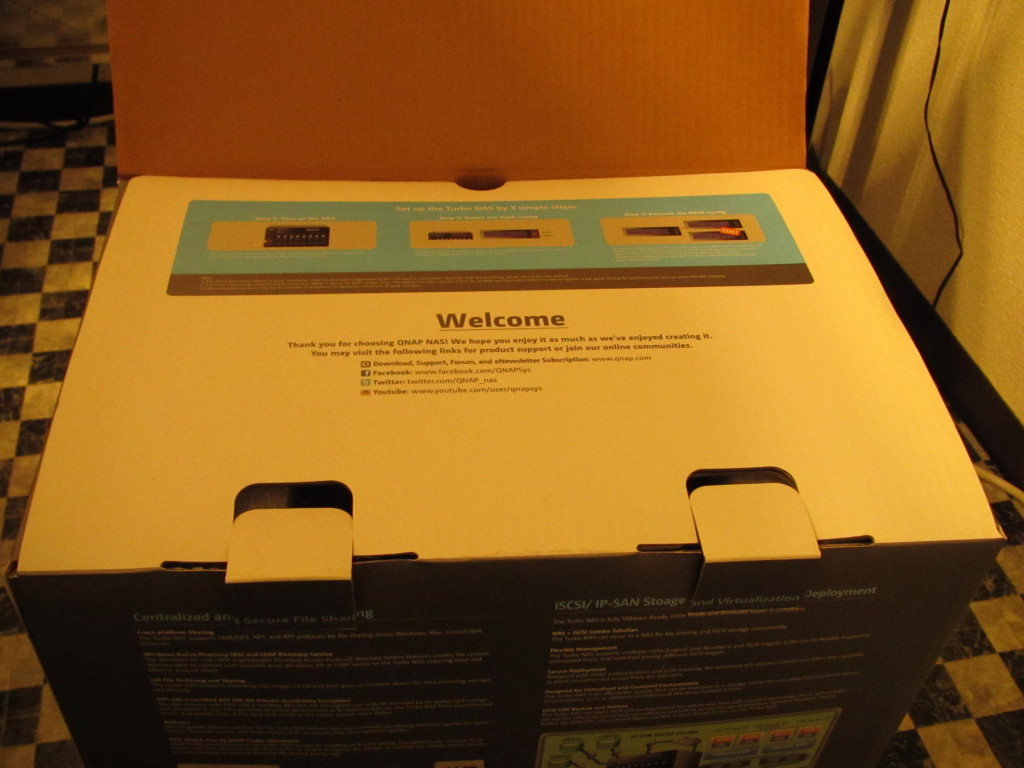







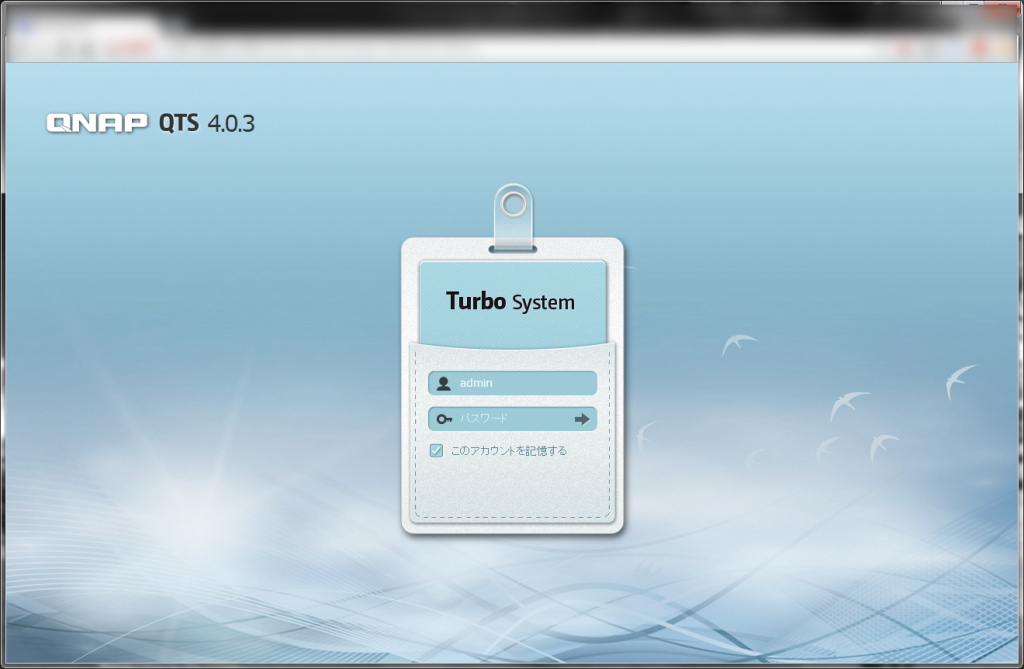


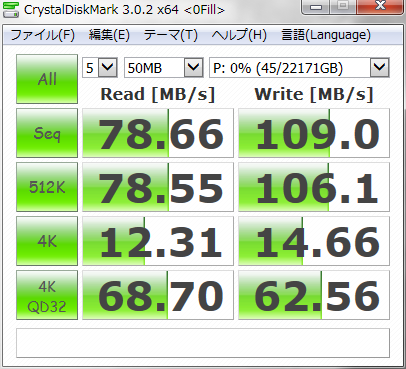
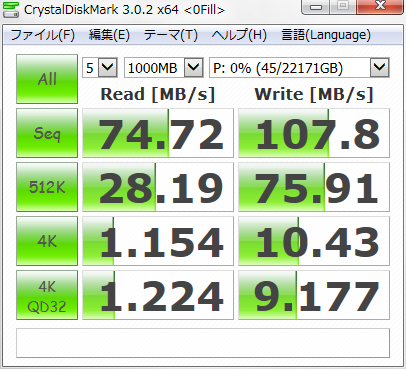
![[お知らせ] 活動再開、そして2021年に向けて](https://ftvoid.com/blog/wp-content/uploads/2018/09/profile-250x154.png)
![[お知らせ] 独りゲームジャムをやります](https://ftvoid.com/blog/wp-content/themes/dp-colors/img/post_thumbnail/noimage.png)